指定一般设置
可以指定本机操作的基本设置。
|
注释
|
|
“一般设置”菜单包含多页。使用[
 ]或[ ]或[ ]滚动到要设置的项目。 ]滚动到要设置的项目。 |
开机时的初始功能
可以指定显示的默认主屏幕,如打开本机电源时显示的主屏幕。
|
注释
|
|
默认设置如下:
选择初始功能:复印
将系统监控器屏幕设置为初始功能:关闭
将[设备]设置为系统监控器屏幕的默认设置:打开
|
1
按 (附加功能)。
(附加功能)。
 (附加功能)。
(附加功能)。显示“附加功能”菜单。
2
按[一般设置]。
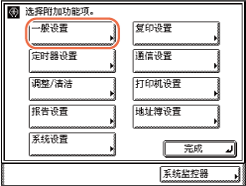
3
按[初始功能]。
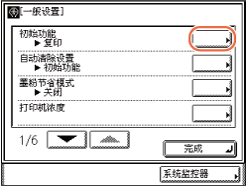
4
选择默认主屏幕的设置→按[确定]。
根据本机的配置,以下屏幕拍图可能与实际显示有所不同。
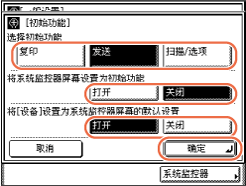
<选择初始功能>
按[复印]、[发送](或[传真])或[扫描/选项]选择初始功能。
按[复印]、[发送](或[传真])或[扫描/选项]选择初始功能。
须知:
要使用imageRUNNER 2525的发送功能,必须启用可选的“彩色发送组件-Y1”使该功能可用。
只有同时满足以下两个条件时,才会显示[传真]。
- 安装了可选的“Super G3传真卡-AG1”。
- 未启用“发送”功能。
<将系统监控器屏幕设置为初始功能>
|
|
[打开]:
|
按下可以将“系统监控器”屏幕设置为默认主屏幕。
|
|
[关闭]:
|
按下可以将所选功能(“复印”、“发送”或“扫描/选项”)的主屏幕设置为默认主屏幕。
|
<将[设备]设置为系统监控器屏幕的默认设置>
|
|
[打开]:
|
按下可以将“设备”状态屏幕设置为“系统监控器”的默认屏幕。(按[系统监控器]时显示“设备”状态屏幕。)
|
|
[关闭]:
|
按下可以将“复印”状态屏幕设置为“系统监控器”的默认屏幕。
|
选定模式设置完毕。
5
按 (复位)返回到主屏幕。
(复位)返回到主屏幕。
 (复位)返回到主屏幕。
(复位)返回到主屏幕。自动清除后的默认显示屏幕
可以选择在启用“自动清除”模式后显示屏幕是返回默认主屏幕还是所选功能的主屏幕。
|
注释
|
|
有关“自动清除”模式的详细信息,请参阅自动清除时间。
默认设置为“初始功能”。
|
1
按 (附加功能)→[一般设置]→[自动清除设置]。
(附加功能)→[一般设置]→[自动清除设置]。
 (附加功能)→[一般设置]→[自动清除设置]。
(附加功能)→[一般设置]→[自动清除设置]。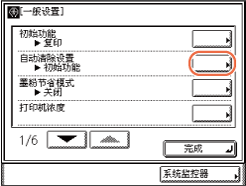
2
选择[初始功能]或[已选功能]→按[确定]。
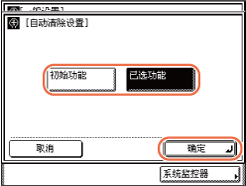
|
|
[初始功能]:
|
按下可以使显示屏幕返回到初始功能的主屏幕。(开机时的初始功能)
示例)初始功能:[扫描/选项],显示:任意“复印”屏幕“自动清除”模式使显示屏幕返回到默认主屏幕(“扫描/选项”)。 |
|
[已选功能]:
|
按下可以在启动“自动清除”模式时使显示屏幕返回所显示功能的主屏幕。
示例)初始功能:[扫描/选项],显示:任意“复印”屏幕“自动清除”模式使显示屏幕返回到主屏幕(“复印”)。 |
选定模式设置完毕。
3
按 (复位)返回到主屏幕。
(复位)返回到主屏幕。
 (复位)返回到主屏幕。
(复位)返回到主屏幕。设置墨粉节省模式
利用“墨粉节省模式”,可以选择用于打印的墨粉消耗等级。如果要节省墨粉并延长墨粉盒的使用寿命,请使用该设置。
|
须知
|
|
此设置不会应用于从计算机通过打印机驱动程序发送的打印作业。要在从计算机打印时节省墨粉,请在“打印质量”设置中启用“节省墨粉”设置。(自定义设置)
|
|
注释
|
|
默认设置为“关闭”。
|
1
按 (附加功能)→[一般设置]→[墨粉节省模式]。
(附加功能)→[一般设置]→[墨粉节省模式]。
 (附加功能)→[一般设置]→[墨粉节省模式]。
(附加功能)→[一般设置]→[墨粉节省模式]。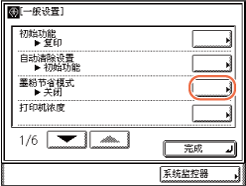
2
选择[高]、[低]或[关闭]→按[确定]。
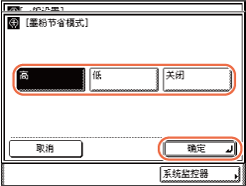
注释:
选择“高”可能会影响打印质量。如果发现打印质量降低,将此模式设置为“关闭”。
选定模式设置完毕。
3
按 (复位)返回到主屏幕。
(复位)返回到主屏幕。
 (复位)返回到主屏幕。
(复位)返回到主屏幕。调整打印浓度
可以调整打印件的浓度。如果发现原稿与打印件上的图像之间的浓度不同,请使用此设置。
|
须知
|
|
此设置不会应用于从计算机通过打印机驱动程序发送的打印作业。要在从计算机打印时调整浓度,请使用“打印质量”设置中的“浓度”设置。(自定义设置)
|
|
注释
|
|
默认设置为“-4”到“+4”刻度的中间值“±0”。
|
1
按 (附加功能)→[一般设置]→[打印机浓度]。
(附加功能)→[一般设置]→[打印机浓度]。
 (附加功能)→[一般设置]→[打印机浓度]。
(附加功能)→[一般设置]→[打印机浓度]。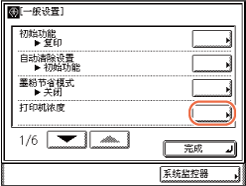
2
按[浅]或[深]在标尺上设置所需浓度→按[确定]。
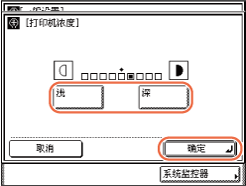
选定模式设置完毕。
3
按 (复位)返回到主屏幕。
(复位)返回到主屏幕。
 (复位)返回到主屏幕。
(复位)返回到主屏幕。输入以英寸为单位的值
利用“英寸输入”模式,可以选择英寸或毫米作为度量单位。在此模式下,用于将以毫米为单位的值转换为以英寸为单位的值(反之亦然)的键显示在各种数字输入屏幕上。
|
注释
|
|
默认设置为“关闭”。
|
1
按 (附加功能)→[一般设置]。
(附加功能)→[一般设置]。
 (附加功能)→[一般设置]。
(附加功能)→[一般设置]。有关帮助,请参阅开机时的初始功能中的步骤1和2。
2
按[ ]或[
]或[ ]直到出现[英寸输入]→按[英寸输入]。
]直到出现[英寸输入]→按[英寸输入]。
 ]或[
]或[ ]直到出现[英寸输入]→按[英寸输入]。
]直到出现[英寸输入]→按[英寸输入]。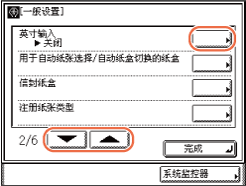
3
按[打开]或[关闭]→按[确定]。
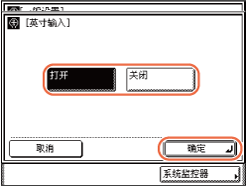
[打开]:按下可以启用“英寸输入”模式。
[关闭]:按下可以禁用“英寸输入”模式。
选定模式设置完毕。
4
按 (复位)返回到主屏幕。
(复位)返回到主屏幕。
 (复位)返回到主屏幕。
(复位)返回到主屏幕。自动纸张选择/自动纸盒切换
本机具有“自动纸张选择”和“自动纸盒切换”功能。
自动纸张选择:本机根据要打印的页尺寸或图像尺寸自动选择适当的纸张尺寸(供纸器)。例如,复印时根据原稿尺寸和复印倍率设置自动选择供纸器。
自动纸盒切换:如果在连续打印作业执行期间某一供纸器的纸张用尽,本机会自动选择装有相同尺寸纸张的其他供纸器,然后开始从该供纸器送纸。
“用于自动纸张选择/自动纸盒切换的纸盒”设置定义用于特殊用途(如复印、打印、接收和其他类型的作业)的供纸器(如手送纸盘和“纸盒1”/“纸盒2”/“纸盒3”/“纸盒4”)。此设置可对所有类型的作业(发送作业除外)单独设置,并且要为不同用途使用不同供纸器时,此设置很有用。
|
须知
|
|
根据本机的配置,可用供纸器的数量可能有所不同。
|
|
注释
|
|
手送纸盘的默认设置为“关闭”,纸盒的默认设置为“打开”。
|
1
按 (附加功能)→[一般设置]。
(附加功能)→[一般设置]。
 (附加功能)→[一般设置]。
(附加功能)→[一般设置]。有关帮助,请参阅开机时的初始功能中的步骤1和2。
2
按[ ]或[
]或[ ]直到出现[用于自动纸张选择/自动纸盒切换的纸盒]→按[用于自动纸张选择/自动纸盒切换的纸盒]。
]直到出现[用于自动纸张选择/自动纸盒切换的纸盒]→按[用于自动纸张选择/自动纸盒切换的纸盒]。
 ]或[
]或[ ]直到出现[用于自动纸张选择/自动纸盒切换的纸盒]→按[用于自动纸张选择/自动纸盒切换的纸盒]。
]直到出现[用于自动纸张选择/自动纸盒切换的纸盒]→按[用于自动纸张选择/自动纸盒切换的纸盒]。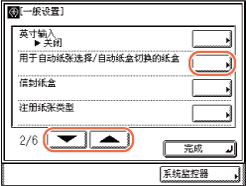
3
按[复印]、[打印机]、[接收](或[传真])或[其他]。
根据本机的配置,以下屏幕拍图可能与实际显示有所不同。
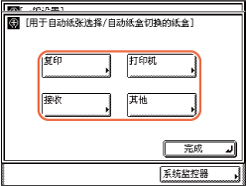
|
|
[复印]:
|
按下可以选择用于复印作业的供纸器。
|
|
[打印机]:
|
按下可以选择用于打印作业的供纸器。
|
|
|
[接收](或[传真]):
|
按下可以选择用于接收作业(打印接收的互联网传真或传统传真)的供纸器。
|
|
|
[其他]:
|
按下可以选择用于打印报告(如“地址簿列表”、“用户数据列表”等)的供纸器。
|
须知:
只有启用了“发送”功能(对于imageRUNNER 2525为可选),才会显示[接收]。
只有同时满足以下两个条件时,才会显示[传真]。
- 安装了可选的“Super G3传真卡-AG1”。
- 未启用“发送”功能。
4
为手送纸盘和纸盒按[打开]或[关闭]→按[确定]。
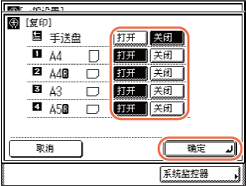
可以通过以下图标识别可用的供纸器:
|
|
|
: 手送纸盘
|
|
|
: 纸盒1
|
|
|
|
: 纸盒2
|
|
|
|
: 纸盒3(可选)
|
|
|
|
: 纸盒4(可选)
|
|
|
[打开]
|
: 按下可以启用所选作业类型的供纸器。
|
|
|
[关闭]
|
: 按下可以禁用所选作业类型的供纸器。
|
注释:
不能同时禁用所有纸盒。必须至少启用一个纸盒。
选定模式设置完毕。
5
按 (复位)返回到主屏幕。
(复位)返回到主屏幕。
 (复位)返回到主屏幕。
(复位)返回到主屏幕。确定纸盒2中的信封类型
如果“纸盒2”安装了可选的“信封输送器附件-D1”,则可以将其作为信封纸盒使用。(信封输送器附件-D1)“信封纸盒”设置定义在纸盒中添加的信封类型。
|
注释
|
|
有关本机可用的信封类型的详细信息,请参阅可用的纸张材料。
[信封1]和[信封2]的默认设置均为“No.10 (COM10)”。
|
1
按 (附加功能)→[一般设置]。
(附加功能)→[一般设置]。
 (附加功能)→[一般设置]。
(附加功能)→[一般设置]。有关帮助,请参阅开机时的初始功能中的步骤1和2。
2
按[ ]或[
]或[ ]直到出现[信封纸盒]→按[信封纸盒]。
]直到出现[信封纸盒]→按[信封纸盒]。
 ]或[
]或[ ]直到出现[信封纸盒]→按[信封纸盒]。
]直到出现[信封纸盒]→按[信封纸盒]。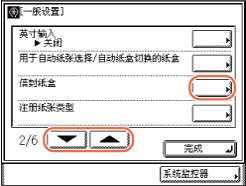
3
按[信封1]或[信封2]。
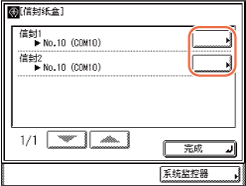
4
按[No.10 (COM10)]、[ISO-B5]、[Monarch]、[ISO-C5]或[DL]选择所需信封类型→按[确定]。
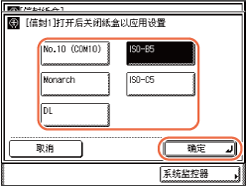
须知:
确保所选信封类型与纸盒中添加的信封类型相同。
选定模式设置完毕。
5
按 (复位)返回到主屏幕。
(复位)返回到主屏幕。
 (复位)返回到主屏幕。
(复位)返回到主屏幕。确定供纸器中的纸张类型
为避免频繁发生故障,应为添加到每个供纸器的纸张指定正确的纸张类型。使用此设置可以指定添加到每个纸盒的纸张类型。
|
须知
|
|
确保正确设置纸张类型。纸张类型设置不正确可能会降低图像质量、损坏定影组件并导致卡纸。
根据本机的配置,可用纸盒的数量可能有所不同。
|
|
注释
|
|
有关本机可用的纸张类型的详细信息,请参阅可用的纸张材料。
所有供纸器的默认设置均为“普通纸”。
|
1
按 (附加功能)→[一般设置]。
(附加功能)→[一般设置]。
 (附加功能)→[一般设置]。
(附加功能)→[一般设置]。有关帮助,请参阅开机时的初始功能中的步骤1和2。
2
按[ ]或[
]或[ ]直到出现[注册纸张类型]→按[注册纸张类型]。
]直到出现[注册纸张类型]→按[注册纸张类型]。
 ]或[
]或[ ]直到出现[注册纸张类型]→按[注册纸张类型]。
]直到出现[注册纸张类型]→按[注册纸张类型]。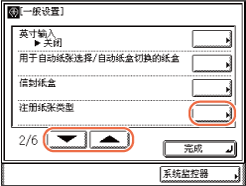
3
选择所需的供纸器。
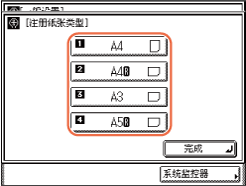
可以通过以下图标识别可用的供纸器:
|
|
|
: 纸盒1
|
|
|
: 纸盒2
|
|
|
|
: 纸盒3(可选)
|
|
|
|
: 纸盒4(可选)
|
4
按[普通纸 ]、[再生纸
]、[再生纸 ]、[彩色纸
]、[彩色纸 ],或[3孔带孔纸
],或[3孔带孔纸 ]选择所需的纸张类型→按[确定]。
]选择所需的纸张类型→按[确定]。
 ]、[再生纸
]、[再生纸 ]、[彩色纸
]、[彩色纸 ],或[3孔带孔纸
],或[3孔带孔纸 ]选择所需的纸张类型→按[确定]。
]选择所需的纸张类型→按[确定]。选定模式设置完毕。
重复步骤3和4设置其他纸盒的纸张类型。
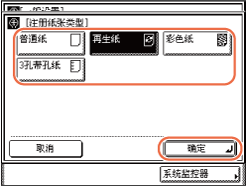
须知:
确保所选纸张类型与所选供纸器中添加的纸张类型相同。
5
按 (复位)返回到主屏幕。
(复位)返回到主屏幕。
 (复位)返回到主屏幕。
(复位)返回到主屏幕。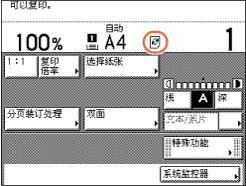
注释:
已使用相应的纸张类型图标指示各供纸器已注册的纸张类型。
睡眠模式下的耗电量
可以选择本机在“睡眠”模式下的耗电量等级。
|
注释
|
|
无论此设置如何,本机处理作业时(如接收/转发传真时),在“睡眠”模式下的耗电量级别都会为“高”。
默认设置为“低”。
|
1
按 (附加功能)→[一般设置]。
(附加功能)→[一般设置]。
 (附加功能)→[一般设置]。
(附加功能)→[一般设置]。有关帮助,请参阅开机时的初始功能中的步骤1和2。
2
按[ ]或[
]或[ ]直到出现[睡眠模式下的耗电量]→按[睡眠模式下的耗电量]。
]直到出现[睡眠模式下的耗电量]→按[睡眠模式下的耗电量]。
 ]或[
]或[ ]直到出现[睡眠模式下的耗电量]→按[睡眠模式下的耗电量]。
]直到出现[睡眠模式下的耗电量]→按[睡眠模式下的耗电量]。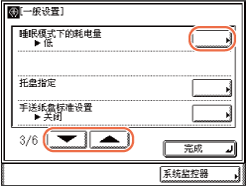
3
按[低]或[高]选择所需设置→按[确定]。
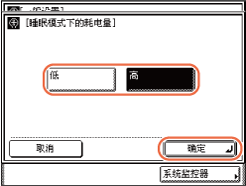
|
|
[低]:“睡眠”模式下的耗电量级别为低,但从“睡眠”模式恢复需要时间较长。
|
|
|
[高]:“睡眠”模式下的耗电量级别为高,但从“睡眠”模式恢复需要时间较短。
|
选定模式设置完毕。
4
按 (复位)返回到主屏幕。
(复位)返回到主屏幕。
 (复位)返回到主屏幕。
(复位)返回到主屏幕。托盘指定
可指定本机的输出托盘用于特定作业类型。输出托盘标示为“托盘A”和“托盘B”。
|
安装的可选配件
|
作业类型
|
托盘A和B
|
|
内置装订器-B1和附加内置装订托盘-B1
|
复印:
(复印)
介质打印: 打印:
(请参阅打印机驱动程序中的帮助)
接收:
(发送和传真)
其他(如报告打印):
|
 |
|
内置式双路托盘-G1
|
 |
每个输出托盘可以指定多种作业类型。如果为相同的作业类型同时启用了这两个输出托盘,则会将打印件输送到“托盘A”,直到达到其堆放极限。
|
须知
|
|
只有本机安装了带有“附加内置装订托盘-B1”的可选的“内置装订器-B1”或“内置式双路托盘-G1”时,才能使用“托盘指定”设置。
使用前必须先启用“内置式双路托盘-G1”。(其他系统设置)
如果安装了可选的“附加内置装订托盘-B1”或“内置式双路托盘-G1”,必须为“托盘B”启用功能以便本机可以向其输送打印件。
|
|
注释
|
|
默认设置如下:
托盘A:所有作业类型均为“打开”(所有类型的打印件都可以输送到“托盘A”。)
托盘B:所有作业类型均为“关闭”(禁用“托盘B”。)
|
1
按 (附加功能)→[一般设置]。
(附加功能)→[一般设置]。
 (附加功能)→[一般设置]。
(附加功能)→[一般设置]。有关帮助,请参阅开机时的初始功能中的步骤1和2。
2
按[ ]或[
]或[ ]直到出现[托盘指定]→按[托盘指定]。
]直到出现[托盘指定]→按[托盘指定]。
 ]或[
]或[ ]直到出现[托盘指定]→按[托盘指定]。
]直到出现[托盘指定]→按[托盘指定]。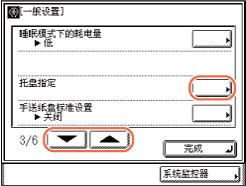
3
按[复印]、[存储介质]、[打印机]、[接收](或[传真])或[其他]为每个输出托盘选择所需的作业类型→按[确定]。
所选的作业类型被加亮。
根据本机的配置,以下屏幕拍图可能与实际显示有所不同。
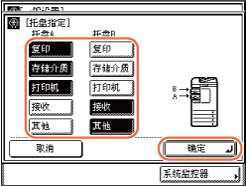
|
|
[复印]:
|
按下可以设置该托盘处理复印作业。
|
|
[存储介质]:
|
按下可以设置该托盘处理来自USB存储设备的打印件。
|
|
|
[打印机]:
|
按下可以设置该托盘处理来自打印机驱动程序的打印件。
|
|
|
[接收](或[传真]):
|
按下可以设置该托盘处理已接收的互联网传真/传真文档。
|
|
|
[其他]:
|
按下可以设置该托盘处理报告打印件。
|
选定模式设置完毕。
须知:
只有“使用存储介质打印”设置设为[打开]时,才会显示[存储介质]。(其他系统设置)
只有启用了“发送”功能(对于imageRUNNER 2525为可选),才会显示[接收]。
只有同时满足以下两个条件时,才会显示[传真]。
- 安装了可选的“Super G3传真卡-AG1”。
- 未启用“发送”功能。
4
按 (复位)返回到主屏幕。
(复位)返回到主屏幕。
 (复位)返回到主屏幕。
(复位)返回到主屏幕。手送纸盘标准纸张
可以设置手送纸盘的默认纸张尺寸和类型。如果经常在手送纸盘中装入相同尺寸和类型的纸张,请使用该设置。
|
注释
|
|
要使用“自动纸张选择/自动纸盒切换”模式从手送纸盘送纸,必须为所需的作业类型启用手送纸盘。(自动纸张选择/自动纸盒切换)
有关本机可用的纸张尺寸/类型的详细信息,请参阅可用的纸张材料。
默认设置为“关闭”。
|
1
按 (附加功能)→[一般设置]。
(附加功能)→[一般设置]。
 (附加功能)→[一般设置]。
(附加功能)→[一般设置]。有关帮助,请参阅开机时的初始功能中的步骤1和2。
2
按[ ]或[
]或[ ]直到出现[手送纸盘标准设置]→按[手送纸盘标准设置]。
]直到出现[手送纸盘标准设置]→按[手送纸盘标准设置]。
 ]或[
]或[ ]直到出现[手送纸盘标准设置]→按[手送纸盘标准设置]。
]直到出现[手送纸盘标准设置]→按[手送纸盘标准设置]。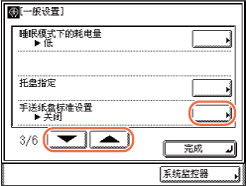
3
按[打开]→[存储]。
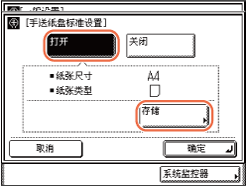
只有按[打开]后,才会启用[存储]。
4
选择所需的纸张尺寸/类型。
如果要选择标准纸张尺寸:
|
1
|
选择所需的纸张尺寸→按[下一步]。
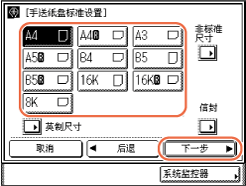 须知:
确保正确设置纸张尺寸。如果手送纸盘中装入的纸张尺寸与纸张尺寸设置不一致,可能会出现卡纸。
注释:
要选择北美纸张尺寸,按[英制尺寸]。
|
|
2
|
选择所需的纸张类型→按[确定]。
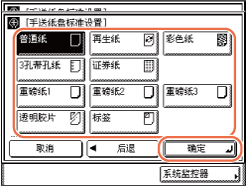 选定模式设置完毕。
须知:
确保正确设置纸张类型。纸张类型设置不正确可能会降低图像质量、损坏定影组件并导致卡纸。
注释:
只有纸张尺寸选择[A4]时,才能选择[透明胶片]。
如果选择[透明胶片]或[标签],则不能选择“旋转”、“偏移”或“装订”作为“分页装订处理”模式。
|
如果要选择非标准纸张尺寸:
|
1
|
按[非标准尺寸]。
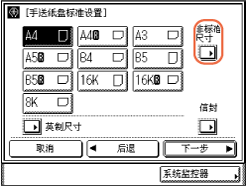 |
|
2
|
按[X]→使用数字键输入纸张的横轴长度。
横轴长度可以设置在148 mm和432 mm之间。
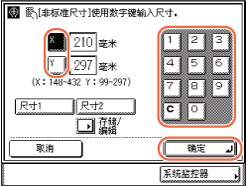 |
|
3
|
按[Y]→使用数字键输入纸张的纵轴长度。
纵轴长度可以设置在99 mm和297 mm之间。
|
|
4
|
按[确定]。
须知:
确保正确设置纸张尺寸。如果手送纸盘中装入的纸张尺寸与纸张尺寸设置不一致,可能会出现卡纸。
注释:
如果输错数字,按
 (清除)→输入正确数字。 (清除)→输入正确数字。输入以毫米为单位的数字时,也可以使用操作面板上的
 - -  (数字键)和 (数字键)和 (清除)。 (清除)。要输入以英寸为单位的值,按[英寸]。(输入以英寸为单位的值)
输入以英寸为单位的长度时,整数和小数之间必须输入下划线(_)。
如果事先注册了横轴和纵轴值,可以按[尺寸1]或[尺寸2]指定纸张尺寸。(注册非标准纸张尺寸)
|
|
5
|
按[下一步]。
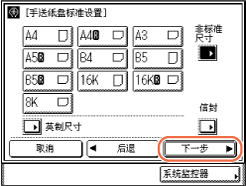 |
|
6
|
选择所需的纸张类型→按[确定]。
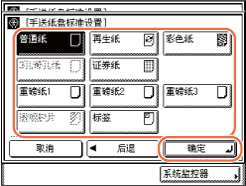 选定模式设置完毕。
须知:
确保正确设置纸张类型。纸张类型设置不正确可能会降低图像质量、损坏定影组件并导致卡纸。
注释:
非标准纸张尺寸不能选择[3孔带孔纸]和[透明胶片]。
|
如果要选择信封类型:
|
1
|
按[信封]。
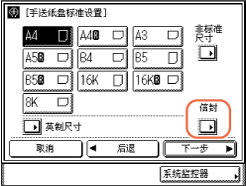 |
|
2
|
选择所需的信封类型→按[确定]。
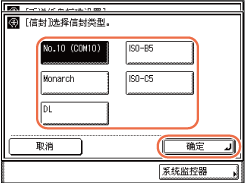 须知:
确保正确设置信封类型。如果手送纸盘中装入的信封与信封类型设置不一致,可能会出现卡纸。
|
|
3
|
按[确定]。
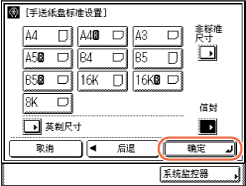 选定模式设置完毕。
|
5
按 (复位)返回到主屏幕。
(复位)返回到主屏幕。
 (复位)返回到主屏幕。
(复位)返回到主屏幕。注册非标准纸张尺寸
可以存储非标准纸张尺寸的横向和纵向长度以便仅按一个键即可指定长度。(手送纸盘标准纸张)如果频繁使用多种非标准尺寸纸张,该设置非常有用。
1
按 (附加功能)→[一般设置]。
(附加功能)→[一般设置]。
 (附加功能)→[一般设置]。
(附加功能)→[一般设置]。有关帮助,请参阅开机时的初始功能中的步骤1和2。
2
按[ ]或[
]或[ ]直到出现[注册非标准尺寸]→按[注册非标准尺寸]。
]直到出现[注册非标准尺寸]→按[注册非标准尺寸]。
 ]或[
]或[ ]直到出现[注册非标准尺寸]→按[注册非标准尺寸]。
]直到出现[注册非标准尺寸]→按[注册非标准尺寸]。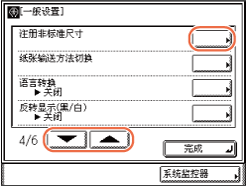
3
指定所需的非标准纸张尺寸:
|
1
|
按[尺寸1]或[尺寸2]。
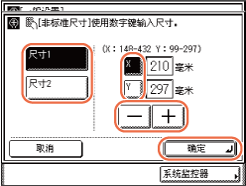 可以注册两种非标准纸张尺寸。
|
|
2
|
按[X]→使用[-]或[+]输入纸张的横轴长度。
横轴长度可以设置在148 mm和432 mm之间。
|
|
3
|
按[Y]→使用[-]或[+]输入纸张的纵轴长度。
纵轴长度可以设置在99 mm和297 mm之间。
|
|
4
|
按[确定]。
重复此步骤以注册或编辑另一种非标准纸张尺寸。
|
须知:
确保正确设置纸张尺寸。如果手送纸盘中装入的纸张尺寸与纸张尺寸设置不一致,可能会出现卡纸。
注释:
如果输错数字,按 (清除)→输入正确数字。
(清除)→输入正确数字。
 (清除)→输入正确数字。
(清除)→输入正确数字。输入以毫米为单位的数字时,也可以使用操作面板上的 -
-  (数字键)和
(数字键)和 (清除)。
(清除)。
 -
-  (数字键)和
(数字键)和 (清除)。
(清除)。要输入以英寸为单位的值,按[英寸]。(输入以英寸为单位的值)
输入以英寸为单位的长度时,整数和小数之间必须输入下划线(_)。
4
按 (复位)返回到主屏幕。
(复位)返回到主屏幕。
 (复位)返回到主屏幕。
(复位)返回到主屏幕。选择纸张输送方法
可以设置是否处理作业的打印速度优先,或是否打印到纸张的特定面上。在已有打印内容的纸张(即上面已印有徽标或图案的纸张)上进行单面或双面打印而不翻转装入供纸器的纸张时,该设置很有用。
|
注释
|
|
所有供纸器的默认设置均为“速度”。
|
1
按 (附加功能)→[一般设置]。
(附加功能)→[一般设置]。
 (附加功能)→[一般设置]。
(附加功能)→[一般设置]。有关帮助,请参阅开机时的初始功能中的步骤1和2。
2
按[ ]或[
]或[ ]直到出现[纸张输送方法切换]→按[纸张输送方法切换]。
]直到出现[纸张输送方法切换]→按[纸张输送方法切换]。
 ]或[
]或[ ]直到出现[纸张输送方法切换]→按[纸张输送方法切换]。
]直到出现[纸张输送方法切换]→按[纸张输送方法切换]。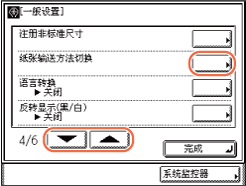
3
按[速度]或[打印面]选择所需的纸张输送方法→按[确定]。
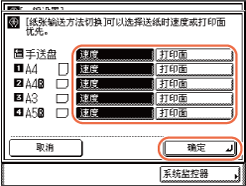
|
|
[速度]:
|
在本机中送入单面或双面打印件时,本机内部输送纸张的方法会不同,从而影响打印速度。要最大化打印速度,请按照如下指示手动添加纸张:
单面打印
将纸张正面向上装入纸盒,或正面向下装入手送纸盘。在纸盒中向上的一面和在手送纸盘中向下的一面为打印面。 双面打印
将纸张正面向下装入纸盒,或正面向上装入手送纸盘。在纸盒中向下的一面和在手送纸盘中向上的一面为首先打印的一面。 |
|
[打印面]:
|
如果选择了[打印面],则不管打印单面打印件还是双面打印件,纸盒中纸张向下的一面始终为首先打印的一面。(向上的一面为在手送纸盘中时首先打印的一面。)但是,打印单面打印件时会牺牲一定的打印速度。
|
选定模式设置完毕。
4
按 (复位)返回到主屏幕。
(复位)返回到主屏幕。
 (复位)返回到主屏幕。
(复位)返回到主屏幕。更改显示屏幕上的语言
可以更改在触摸面板显示屏幕上显示的语言。
|
注释
|
|
默认设置为“关闭”。
|
1
按 (附加功能)→[一般设置]。
(附加功能)→[一般设置]。
 (附加功能)→[一般设置]。
(附加功能)→[一般设置]。有关帮助,请参阅开机时的初始功能中的步骤1和2。
2
按[ ]或[
]或[ ]直到出现[语言转换]→[语言转换]。
]直到出现[语言转换]→[语言转换]。
 ]或[
]或[ ]直到出现[语言转换]→[语言转换]。
]直到出现[语言转换]→[语言转换]。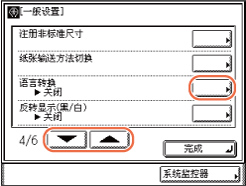
3
指定所需的语言:
|
1
|
按[打开]。
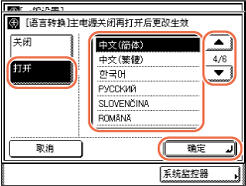 只有按[打开]后,才能更改语言。
|
|
2
|
按[
 ]或[ ]或[ ]直到列表中出现所需的语言→选择所需语言。 ]直到列表中出现所需的语言→选择所需语言。 |
|
3
|
按[确定]。
|
4
按[语言转换]。
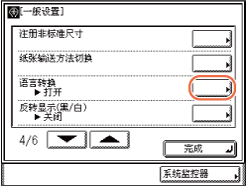
5
按[关闭]→[确定]。
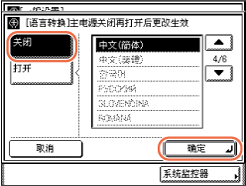
须知:
如果“语言转换”设置为“打开”,某些字符会受到限制而无法输入。要输入全部字符,将“语言转换”设置为“关闭”。
6
重新启动本机。
关闭本机电源,至少等待10秒钟,然后打开电源。
以所选语言显示主屏幕。
反转显示屏幕的对比度
在“反转显示”模式下,触摸面板显示屏幕上的浅色和深色区域是反转的。发现难以阅读显示屏幕上显示的内容时,请使用此模式。
|
注释
|
|
默认设置为“关闭”。
|
1
按 (附加功能)→[一般设置]。
(附加功能)→[一般设置]。
 (附加功能)→[一般设置]。
(附加功能)→[一般设置]。有关帮助,请参阅开机时的初始功能中的步骤1和2。
2
按[ ]或[
]或[ ]直到出现[反转显示(黑/白)]→按[反转显示(黑/白)]。
]直到出现[反转显示(黑/白)]→按[反转显示(黑/白)]。
 ]或[
]或[ ]直到出现[反转显示(黑/白)]→按[反转显示(黑/白)]。
]直到出现[反转显示(黑/白)]→按[反转显示(黑/白)]。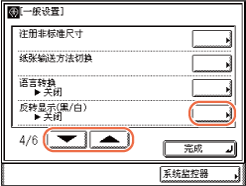
3
选择[打开]或[关闭]以启用或禁用此模式→按[确定]。
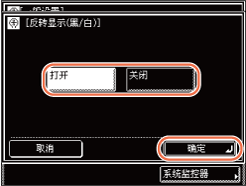
选定模式设置完毕。
4
按 (复位)返回到主屏幕。
(复位)返回到主屏幕。
 (复位)返回到主屏幕。
(复位)返回到主屏幕。显示输稿器错误信息提示
如果输稿器不清洁,本机可能会在输出件上扫描并打印出灰尘和污垢。可以设置本机在检测出条纹或污迹时提示您清洁扫描区域。
|
须知
|
|
只有本机安装了输稿器(imageRUNNER 2525的可选件),此模式才可用。
|
|
注释
|
|
原稿放置在输稿器中时出现输稿器错误信息提示。
默认设置为“打开”。
|
1
按 (附加功能)→[一般设置]。
(附加功能)→[一般设置]。
 (附加功能)→[一般设置]。
(附加功能)→[一般设置]。有关帮助,请参阅开机时的初始功能中的步骤1和2。
2
按[ ]或[
]或[ ]直到出现[输稿器脏污错误显示]→按[输稿器脏污错误显示]。
]直到出现[输稿器脏污错误显示]→按[输稿器脏污错误显示]。
 ]或[
]或[ ]直到出现[输稿器脏污错误显示]→按[输稿器脏污错误显示]。
]直到出现[输稿器脏污错误显示]→按[输稿器脏污错误显示]。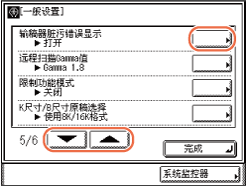
3
选择[打开]或[关闭]以启用或禁用输稿器错误信息提示→按[确定]。
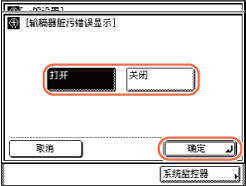
选定模式设置完毕。
4
按 (复位)返回到主屏幕。
(复位)返回到主屏幕。
 (复位)返回到主屏幕。
(复位)返回到主屏幕。设置远程扫描Gamma值
可以设置将彩色文档扫描到网络上的计算机时使用的Gamma值。选择最适合计算机设置的Gamma值,以便在计算机显示屏幕上以最接近原稿的相似度再现扫描件。
|
注释
|
|
有关远程扫描功能的详细信息,请参阅Color Network ScanGear中的帮助。
默认设置为“Gamma 1.8”。
|
1
按 (附加功能)→[一般设置]。
(附加功能)→[一般设置]。
 (附加功能)→[一般设置]。
(附加功能)→[一般设置]。有关帮助,请参阅开机时的初始功能中的步骤1和2。
2
按[ ]或[
]或[ ]直到出现[远程扫描Gamma值]→按[远程扫描Gamma值]。
]直到出现[远程扫描Gamma值]→按[远程扫描Gamma值]。
 ]或[
]或[ ]直到出现[远程扫描Gamma值]→按[远程扫描Gamma值]。
]直到出现[远程扫描Gamma值]→按[远程扫描Gamma值]。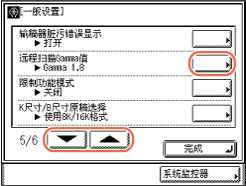
3
按[Gamma 1.0]、[Gamma 1.4]、[Gamma 1.8]或[Gamma 2.2]选择所需Gamma值→按[确定]。
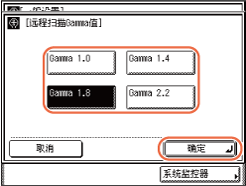
选定模式设置完毕。
4
按 (复位)返回到主屏幕。
(复位)返回到主屏幕。
 (复位)返回到主屏幕。
(复位)返回到主屏幕。设置限制功能模式
由于分页装订处理模式功能复杂,使用这些模式可能有时会发生故障。如果发生故障,可以手动限制使用分页装订处理模式以防止发生故障。
|
须知
|
|
只有本机安装了可选的“内置装订器-B1”时,才能使用“限制功能”模式。
|
|
注释
|
|
默认设置为“关闭”。
|
1
按 (附加功能)→[一般设置]。
(附加功能)→[一般设置]。
 (附加功能)→[一般设置]。
(附加功能)→[一般设置]。有关帮助,请参阅开机时的初始功能中的步骤1和2。
2
按[ ]或[
]或[ ]直到出现[限制功能模式]→按[限制功能模式]。
]直到出现[限制功能模式]→按[限制功能模式]。
 ]或[
]或[ ]直到出现[限制功能模式]→按[限制功能模式]。
]直到出现[限制功能模式]→按[限制功能模式]。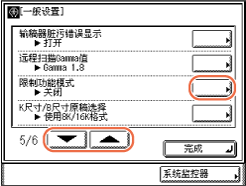
3
选择[打开]或[关闭]以启用或禁用此模式→按[确定]。
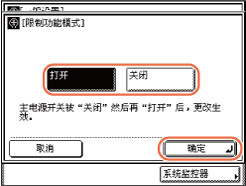
选定模式设置完毕。
4
重新启动本机。
关闭本机电源,至少等待10秒钟,然后打开电源。
选择8K/16K纸张作为原稿尺寸
此设置用于放置在稿台玻璃上的K尺寸(8K、16K或16KR)原稿。可以设置本机自动选择K纸张尺寸格式或B纸张尺寸格式作为原稿尺寸。
|
注释
|
|
默认设置为“使用B4/B5格式”。
|
1
按 (附加功能)→[一般设置]。
(附加功能)→[一般设置]。
 (附加功能)→[一般设置]。
(附加功能)→[一般设置]。有关帮助,请参阅开机时的初始功能中的步骤1和2。
2
按[ ]或[
]或[ ]直到出现[K尺寸/B尺寸原稿选择]→按[K尺寸/B尺寸原稿选择]。
]直到出现[K尺寸/B尺寸原稿选择]→按[K尺寸/B尺寸原稿选择]。
 ]或[
]或[ ]直到出现[K尺寸/B尺寸原稿选择]→按[K尺寸/B尺寸原稿选择]。
]直到出现[K尺寸/B尺寸原稿选择]→按[K尺寸/B尺寸原稿选择]。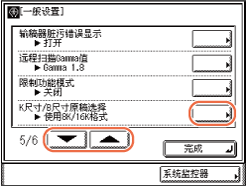
3
按[使用8K/16K格式]或[使用B4/B5格式]选择所需的纸张尺寸格式→按[确定]。
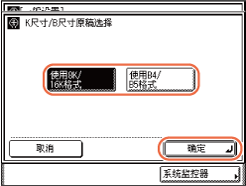
4
按 (复位)返回到主屏幕。
(复位)返回到主屏幕。
 (复位)返回到主屏幕。
(复位)返回到主屏幕。指定B5/EXEC纸张
纸盒中添加了B5或EXEC尺寸的纸张时,指定B5或EXEC。
|
注释
|
|
默认设置为“B5”。
|
1
按 (附加功能)→[一般设置]。
(附加功能)→[一般设置]。
 (附加功能)→[一般设置]。
(附加功能)→[一般设置]。有关帮助,请参阅开机时的初始功能中的步骤1和2。
2
按[ ]或[
]或[ ]直到出现[B5/EXEC纸张选择]→按[B5/EXEC纸张选择]。
]直到出现[B5/EXEC纸张选择]→按[B5/EXEC纸张选择]。
 ]或[
]或[ ]直到出现[B5/EXEC纸张选择]→按[B5/EXEC纸张选择]。
]直到出现[B5/EXEC纸张选择]→按[B5/EXEC纸张选择]。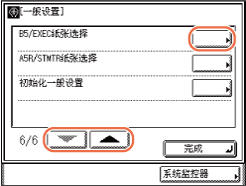
3
为供纸器按[B5]或[EXEC]以选择所需的纸张尺寸→按[确定]。
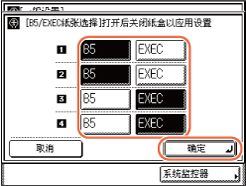
可以通过以下图标识别可用的供纸器:
|
|
|
: 纸盒1
|
|
|
: 纸盒2
|
|
|
|
: 纸盒3(可选)
|
|
|
|
: 纸盒4(可选)
|
4
打开纸盒,然后将其关闭。
选定模式设置完毕。
5
按 (复位)返回到主屏幕。
(复位)返回到主屏幕。
 (复位)返回到主屏幕。
(复位)返回到主屏幕。指定A5R/STMTR纸张
纸盒中添加了A5R或STMTR尺寸的纸张时,指定A5R或STMTR。
|
注释
|
|
默认设置为“A5R”。
|
1
按 (附加功能)→[一般设置]。
(附加功能)→[一般设置]。
 (附加功能)→[一般设置]。
(附加功能)→[一般设置]。有关帮助,请参阅开机时的初始功能中的步骤1和2。
2
按[ ]或[
]或[ ]直到出现[A5R/STMTR纸张选择]→按[A5R/STMTR纸张选择]。
]直到出现[A5R/STMTR纸张选择]→按[A5R/STMTR纸张选择]。
 ]或[
]或[ ]直到出现[A5R/STMTR纸张选择]→按[A5R/STMTR纸张选择]。
]直到出现[A5R/STMTR纸张选择]→按[A5R/STMTR纸张选择]。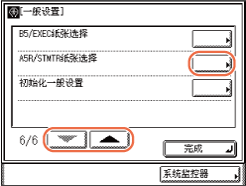
3
为每个纸盒按[A5R]或[STMTR]以选择所需的纸张尺寸→按[确定]。
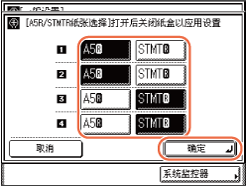
可以通过以下图标识别可用的供纸器:
|
|
|
: 纸盒1
|
|
|
: 纸盒2
|
|
|
|
: 纸盒3(可选)
|
|
|
|
: 纸盒4(可选)
|
4
打开纸盒,然后将其关闭。
选定模式设置完毕。
5
按 (复位)返回到主屏幕。
(复位)返回到主屏幕。
 (复位)返回到主屏幕。
(复位)返回到主屏幕。一般设置恢复为默认状态
可将所有“一般设置”恢复为出厂时的默认设置。
|
注释
|
|
将一般设置恢复为默认设置不会更改触摸面板显示屏幕上显示的语言。(更改显示屏幕上的语言)
|
1
按 (附加功能)→[一般设置]。
(附加功能)→[一般设置]。
 (附加功能)→[一般设置]。
(附加功能)→[一般设置]。有关帮助,请参阅开机时的初始功能中的步骤1和2。
2
按[ ]或[
]或[ ]直到出现[初始化一般设置]→按[初始化一般设置]。
]直到出现[初始化一般设置]→按[初始化一般设置]。
 ]或[
]或[ ]直到出现[初始化一般设置]→按[初始化一般设置]。
]直到出现[初始化一般设置]→按[初始化一般设置]。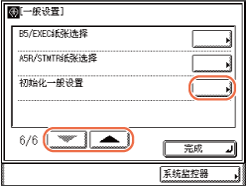
3
按[是]恢复默认状态。
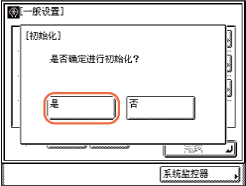
要退出,按[否]。
4
按 (复位)返回到主屏幕。
(复位)返回到主屏幕。
 (复位)返回到主屏幕。
(复位)返回到主屏幕。